شبکه های اجتماعی در سراسر جهان به سرعت رشد کرده است. با افزایش موج سایت های رسانه های اجتماعی ، Google+ ، ترکیبی از افزونه Gmail و نمایه Google شما ، ایجاد شد. اگر چیزی را در Google+ به اشتراک می گذارید ، به احتمال زیاد دوست دارید که دوستان و خانواده پست شما را ببینند. حتی می توانید پیوند را در حساب خود به اشتراک بگذارید تا دیگران به عنوان مثال دستورالعمل جدید یا آهنگ سرگرم کننده را ببینند. خوشبختانه اشتراک گذاری پیوندها در Google+ آسان است ، هم در تلفن و هم در رایانه.
گام
روش 1 از 2: استفاده از رایانه
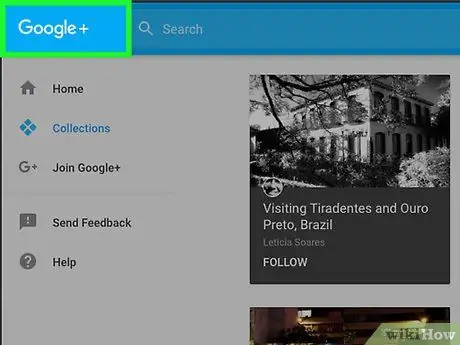
مرحله 1. به سایت Google+ بروید
اولین کاری که باید انجام دهید باز کردن مرورگر اینترنت است. پس از باز شدن ، روی کادر آدرس کلیک کنید و www.plus.google.com را تایپ کنید. به صفحه ورود به Google+ منتقل می شوید.
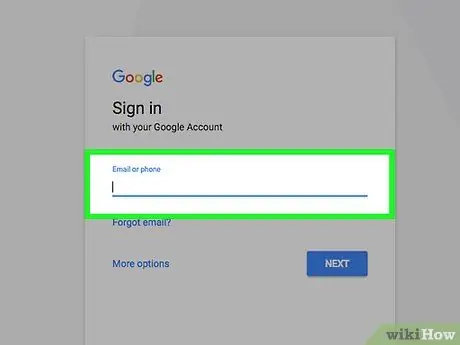
مرحله 2. وارد سیستم شوید
آدرس ایمیل و رمز عبور Google خود از شما خواسته می شود. بر روی هر کادر کلیک کرده و آدرس ایمیل و گذرواژه Gmail خود را وارد کنید.
پس از اتمام کار ، روی ورود به سیستم کلیک کنید تا به حساب خود دسترسی پیدا کنید
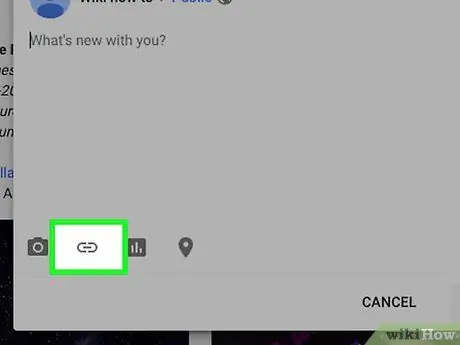
مرحله 3. پیوندها را انتخاب کنید
در وسط صفحه یک کادر سفید رنگ با عبارت Share what new new و در زیر آن یک دسته دکمه وجود دارد. دکمه سوم می گوید Link؛ برای ادامه روی این مورد کلیک کنید
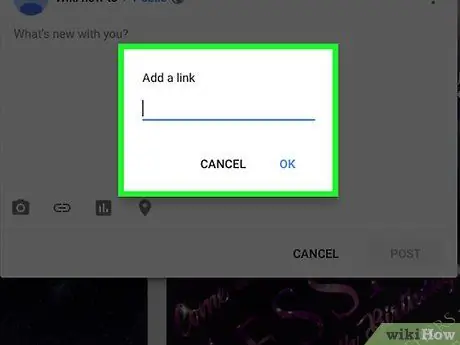
مرحله 4. پیام را تایپ کنید
یک پنجره جدید ظاهر خواهد شد. در کادر اول می توانید نظر مربوط به پیوندی که به اشتراک گذاشته اید را تایپ کنید.
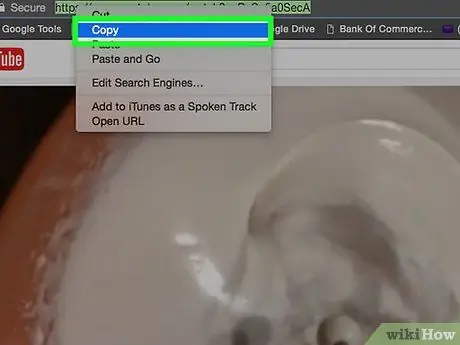
مرحله 5. پیوند را برای اشتراک گذاری بگیرید
یک برگه جدید در مرورگر خود باز کنید و سایتی را که می خواهید با+Google خود به اشتراک بگذارید پیدا کنید. پس از ورود به وب سایت ، URL را (در کادر آدرس) با کلیک و کشیدن موس روی آن برجسته کنید. با راست کلیک و انتخاب Copy از گزینه های ظاهر شده کپی کنید.
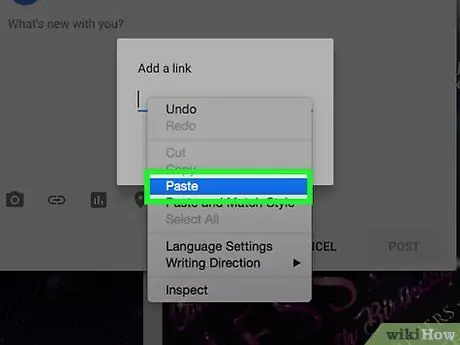
مرحله 6. پیوندی را به پیام خود اضافه کنید
پس از اتمام کار ، به کادر پیوند Google+ بازگردید و روی خطی که در زیر پیام شما نوشته شده است "پیوند را وارد کنید یا جایگذاری کنید" کلیک کنید. روی ناحیه مورد نظر راست کلیک کرده و از بین گزینه های ظاهر شده Paste را انتخاب کنید.
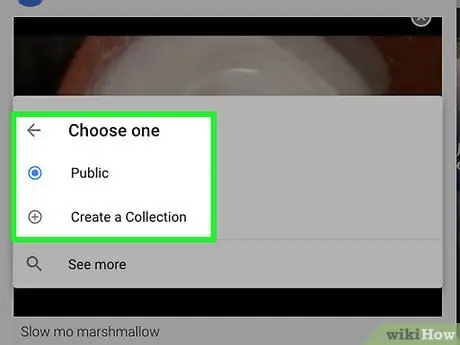
مرحله 7. دیگران را تگ کنید
می توانید روی دکمه افزودن افراد بیشتر کلیک کنید تا لیستی از افرادی که در لیست دوستان هستند ظاهر شود. می توانید گروه های موجود را مرور کرده و انتخاب کنید کدام گروه را می خواهید به اشتراک بگذارید.
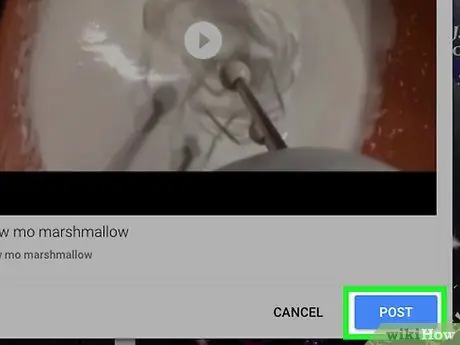
مرحله 8. پیوند را به اشتراک بگذارید
پس از اتمام چسباندن پیوند و تصمیم گیری در مورد افرادی که می خواهید با آنها به اشتراک بگذارید ، روی دکمه سبز اشتراک گذاری در پایین سمت چپ کادر پنجره کلیک کنید.
روش 2 از 2: استفاده از تلفن
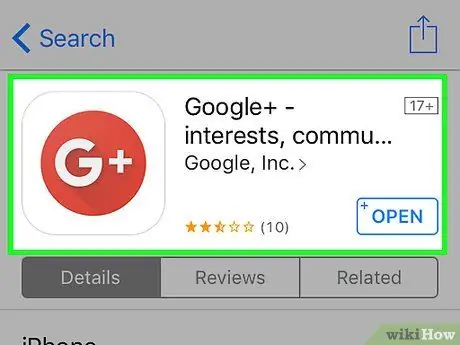
مرحله 1. برنامه Google+ را بارگیری کنید
بسته به دستگاهی که استفاده می کنید ، می توانید برنامه را با استفاده از App Store یا Google Play بارگیری کنید. روی کادر جستجو در App Store کلیک کنید ، سپس Google+ را جستجو کنید. برای بارگیری و نصب روی دستگاه ، روی برنامه کلیک کنید و روی نصب کلیک کنید.
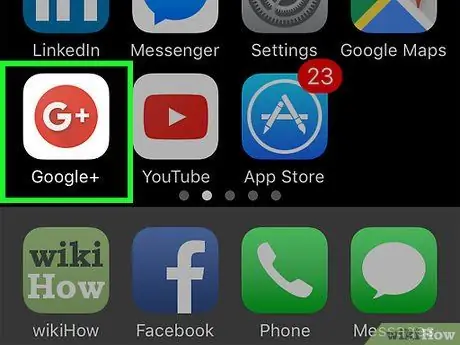
مرحله 2. برنامه را اجرا کنید
پس از بارگیری برنامه ، می توانید آن را با ضربه زدن روی نماد برنامه در صفحه اصلی یا کشوی برنامه باز کنید.
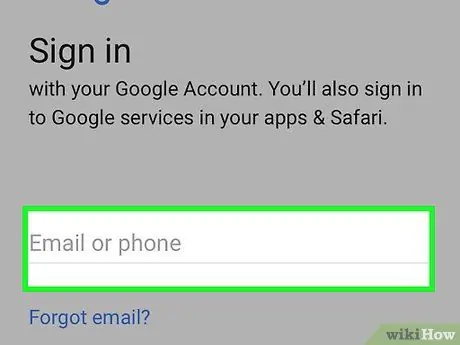
مرحله 3. برای انجام این کار باید وارد سیستم شوید
آدرس ایمیل و گذرواژه Gmail خود را وارد کنید ؛ پس از اتمام ، برای ورود به صفحه روی ورود کلیک کنید.
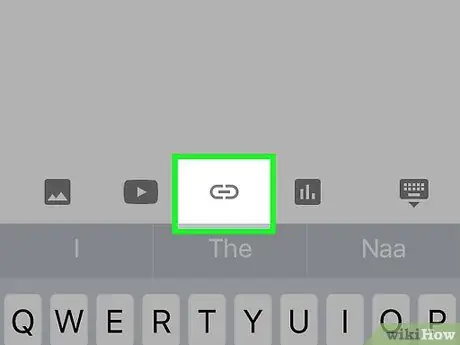
مرحله 4. پیوندی را که می خواهید به اشتراک بگذارید کپی کنید
مرورگری را در دستگاه خود باز کنید ، روی کادر جستجو کلیک کنید و سایتی را که می خواهید به اشتراک بگذارید تایپ کنید.
- پس از ورود به وب سایت مورد نظر ، انگشت خود را روی کادر آدرس نگه دارید. آدرس سایت مشخص می شود.
- روی دکمه Options روی دستگاه کلیک کنید. این دکمه معمولاً در سمت چپ دستگاه قرار دارد. پس از فشار دادن دکمه ، منویی ظاهر می شود. روی کپی ضربه بزنید.
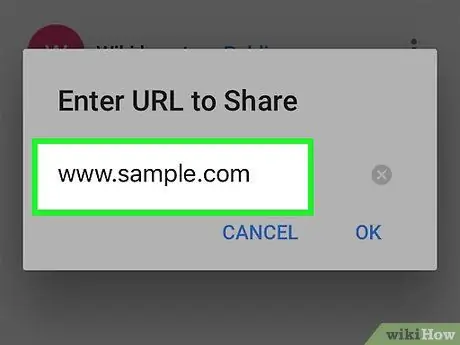
مرحله 5. پیوند را بچسبانید
بازگشت به برنامه Google+ ؛ در پایین صفحه ، روی نماد زنجیره ای نارنجی ضربه بزنید. روی کادر ضربه بزنید و نگه دارید ، روی چسباندن کلیک کنید تا پیوند در کادر جایگذاری شود.
مرحله 6. پیوند را به اشتراک بگذارید
روی دکمه اشتراک گذاری کلیک کنید تا پیوند به حساب Google+ شما ارسال شود.







